小米MIXFold3如何刷机
是小米MIX Fold3详细的刷机步骤及注意事项:

| 阶段 | 详细说明/注意事项 | |
|---|---|---|
| 前期准备 | ✅ 备份数据 | 确保将照片、联系人、短信等重要资料通过小米云或其他工具备份至云端或电脑;刷机会导致全盘清除,此步骤不可跳过! |
| 🔍 确认型号与系统版本 | 进入「设置→我的设备→全部参数」查看具体信息,不同机型/系统需匹配对应的刷机包和工具。 | |
| 📥 下载资源包 | 获取官方或可信第三方ROM(避免兼容性问题),同时下载平台线刷工具MiFlash及对应版本的驱动安装包。 | |
| 启用调试环境 | ⚙️ 激活开发者选项 | 连续点击「设置→关于手机→MIUI版本号」,直至提示已开启;然后在开发者模式中勾选⚠️ USB调试+OEM解锁。 |
| 💻 连接电脑并安装驱动 | 用USB数据线链接设备与PC,手动安装驱动程序以确保正常通信,若已安装过可跳过该环节。 | |
| 解锁Bootloader | 🔓 执行解锁命令 | 重启进入Fastboot模式(关机状态下长按「电源键+音量下键」),通过CMD输入指令fastboot oem unlock,按提示完成解锁流程;此操作会清除所有用户数据! |
| 核心刷机过程 | 📦 加载固件文件 | 解压预先下载好的.tgz格式线刷包,将目标路径复制到MiFlash工具的地址栏内;建议优先选择官方稳定版以降低变砖风险。 |
| 🔧 开始刷机 | 点击软件界面中的刷机按钮,程序自动识别设备后开始写入新系统;过程中严禁断开连接或断电,否则可能导致设备损坏! | |
| 后续处理 | 🔄 重启与初始化配置 | 刷机完成后手机将自动开机,用户可根据需求重新进行个性化设置并安装必要应用程序;首次启动较慢属正常现象,请耐心等待系统优化完成。 |
⚠️ 特别注意关键点:
- 电量必须保持在50%以上,防止中途断电导致刷机失败;
- ROOT操作后请勿更新系统,否则可能失去Root权限且引发未知错误;
- 若遇到故障可尝试奇兔刷机客服支持(微信扫码联系)。
相关问答FAQs
Q1: 刷机后无法开机怎么办?
A: 首先检查是否完整刷入固件,尝试重新进入Fastboot模式再次刷机;若仍无效,可能是刷机包损坏或不兼容,建议更换其他版本ROM重试,必要时联系官方售后寻求帮助。
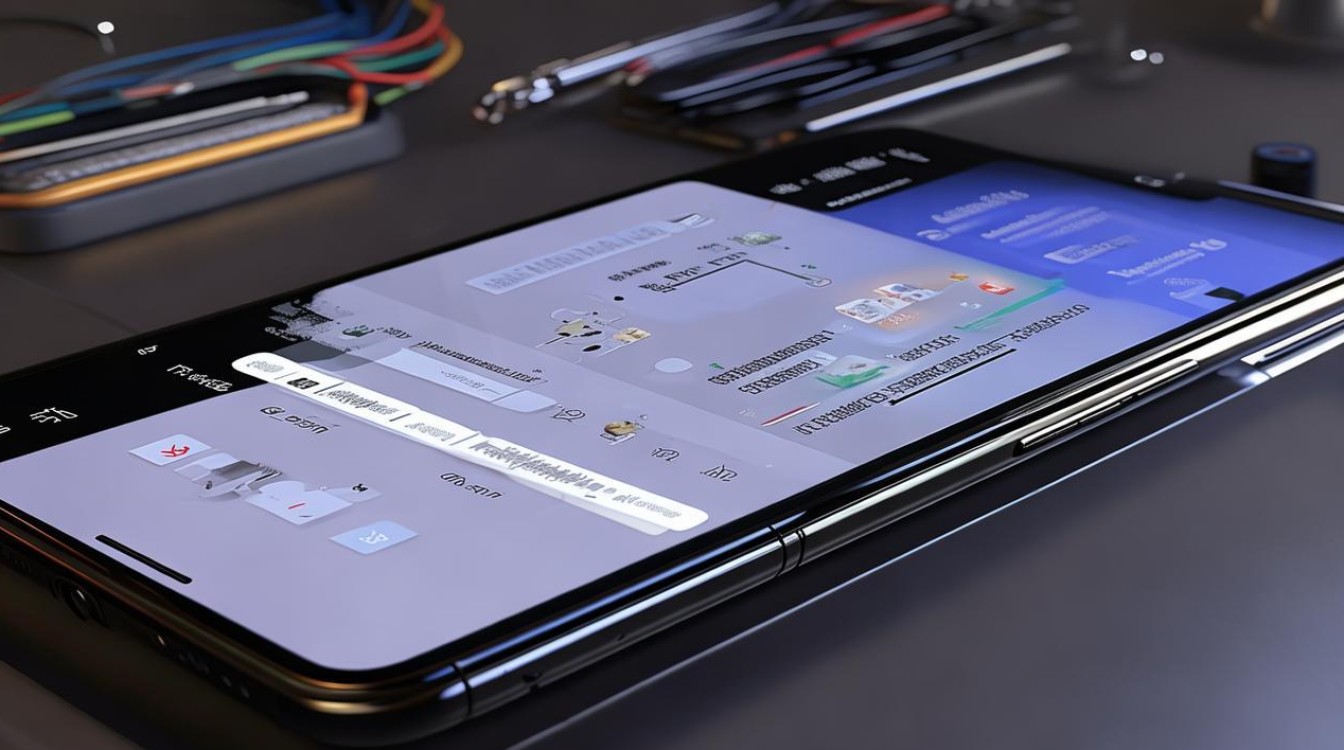
Q2: 解锁Bootloader会导致保修失效吗?
A: 根据小米政策,解锁Bootloader会失去官方质保服务,如需恢复保修,需前往小米授权服务中心重新
版权声明:本文由环云手机汇 - 聚焦全球新机与行业动态!发布,如需转载请注明出处。





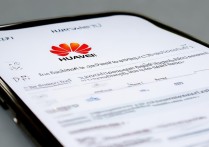






 冀ICP备2021017634号-5
冀ICP备2021017634号-5
 冀公网安备13062802000102号
冀公网安备13062802000102号